طريقة الكتابه بالصوت للأندرويد هي إحدى التقنيات التي يمكن من خلالها إنجاز العديد من المهام في وقت قصير جدًا دون أي مشقة أو تعب، قد تعتبر تلك الطريقة هي الأنسب بالنسبة للحالات الكفيفة من مستخدمي الهواتف، وقد تكون الوسيلة الأسرع لكتابة كم هائل من العبارات في وقت قصير كما سنوضح اليوم بموقع زيادة.
طريقة الكتابه بالصوت للأندرويد
استخدام الصوت أو المايكروفون في الكتابة من الطرق التي يلجأ إليها الكثير من الأشخاص بهدف إنجاز العديد من المهام في أسرع وقت ممكن، ولكن تلك الطريقة في الغالب قد تتوفر في هواتف نظام الأندرويد التي تعمل بإصدار 7.5 Android فيما أكثر من ذلك.
جدير بالذكر أن ميزة إمكانية تحويل الكلام الذي ينطق إلى نص من المزايا التي قد لا تتوفر ببعض اللغات، وهذا الأمر يجب أن تكون على علم به إن كنت تبحث عن طريقة الكتابه بالصوت للاندرويد وتتأكد من أن اللغة التي تريد تحويلها إلى نص من خلال الكلام مدعمة مع تلك الخاصية أم لا.
بالإضافة إلى ذلك يجب بالضرورة قبل البدء في التعرف إلى الخطوات المعينة على إجراء تلك الطريقة أن تقوم بتحميل Gboard لوحة مفاتيح Google التي ستعينك على اتباع كافة الخطوات بطريقة سهلة للغاية نظرًا لأنها تعتمد بشكل أساسي عليها، وذلك من خلال تحميلها بالنقر هنا.
بعد ذلك يمكن أن تتبع الخطوات التالية التي تتمثل في طريقة الكتابه بالصوت للاندرويد وهي:
- قم بفتح أي تطبيق يمكن من خلاله استخدام خاصية الكتابة بالصوت كما هو الحالة مع متصفح جوجل أو Gmail أو Keep.
- قم بالنقر على الخانة التي يمكن بها الكتابة.
- ستجد في أعلى لوحة المفاتيح أيقونة على هيئة ميكروفون قم بالنقر عليها.
- ستجد نافذة صغيرة يوجد عليها تحدث الآن، قم بالحديث وستجد كافة الكلمات التي تقوم بقولها تكتب في الخانة الخاصة بالنص.
اقرأ أيضًا: برنامج الكتابة بالخط العربي
طريقة تفعيل الكتابة باستخدام الصوت
من الممكن بعد تحميل gboard أن تظهر مشكلة عدم ظهور رمز الميكروفون في لوحة المفاتيح بشكل تلقائي، وفي تلك الحالة قد يتعين عليك أن تقوم بتفعيل تلك الخاصية حتى تتمكن من تحويل النص إلى كتابة بكل سهولة من خلال اتباع تلك الخطوات التالية:
- قم بالدخول إلى التطبيق الذي تريد أن تقوم بالكتابة فيه باستخدام الصوت.
- انقر على الخانة المراد الكتابة فيها، فستظهر لك لوحة المفاتيح.
- اختار أيقونة الترس الموجودة على يسارها.
- من خلال الدخول على قائمة إعدادات لوحة المفاتيح قم باختيار Voice Typing
- بعد ذلك اختار أيقونة Use Voice Typing
بعد اتباع تلك الخطوات السابقة ستظهر لك أيقونة المايكروفون وبالتالي ستتمكن بسهولة من الكتابة بالصوت، وذلك بعد قبول أذن تسجيل الصوت الذي سيعرضه عليك البرنامج.
اقرأ أيضًا: حذف صفحة من الوورد
نصائح حول الكتابة بالصوت للاندرويد
يمكن القول إن الكتابة بالصوت مريحة ومفيدة للغاية، فهي توفر عليك الاضطرار إلى النقر كثيرًا أثناء انشغال يديك بتحويل كلامك إلى نص مكتوب، لذلك لدينا المزيد من النصائح لمساعدتك على الاستفادة من الكتابة الصوتية يعمل بشكل مثالي.
- اجعل المسافة بينك وبين ميكروفون هاتفك قصيرة.
- يحدث في إيقاع هادئ وطبيعي.
- تأكد من تنزيل الحزمة الخاصة بلغتك (إن وجدت) بلهجتك الخاصة.
- يمكنك إضافة علامات الترقيم بقول كلمات مثل “نقطة، فاصلة، علامة تعجب”.
- يمكنك استبدال الكلمة التي تريد التراجع عنها بالضغط مع الاستمرار، ثم الضغط على أيقونة الميكروفون ونطق الكلمة البديلة.
- لا تدعم ميزة “تحويل الكلام إلى نص” جميع اللغات، ولكنها تدعم اللغتين العربية والإنجليزية.
- قد تواجه الإصدارات الأقدم من Android، مثل الإصدارات الأقدم من Android 7.0، بعض المشكلات في استخدام هذه الميزة.
- لوحة المفاتيح Gboard هي إحدى أدوات Google المجانية لمستخدمي Android، وتتضمن اللوحة العديد من الميزات مثل الكتابة السريعة عن طريق تمرير إصبعك من حرف إلى آخر.
طريقة الكتابة بالصوت على الكمبيوتر بمستندات DOC
إن كنت تفكر أن تلك الطريقة موجودة بالكمبيوتر أم لا، فيمكنني الرد على استفسارك بنعم، ولكن هذا قد يتطلب منك استخدام ميكروفون وتفعيله على هاتفك، كما يمكن استخدام تلك الطريقة في كتابة المستندات بالصوت من خلال تلك الخاصية التي تتوفر لدى جوجل كروم، الذي يوفر خاصية كتابة المستندات فيما يعرف بالدوكس DOC.
فهي إحدى الخواص الجديدة التي قامت شركة جوجل بتوفيرها للمستخدمين للسماح بكتابة المقالات والمواضيع بطريقة سهلة وفي أسرع وقت، وقد تكون تلك الطريقة مناسبة لبعض الحالات الخاصة التي تعاني من مشكلة في فقد البصر أو عدم القدرة على الكتابة.
الميزة في تلك الخاصية أنها مجانية، ويمكن لأي مستخدم أن يقوم بها بكل سهولة بشرط أن يتوافر لديه أحدث إصدار من جوجل كروم حتى تتوفر به تلك الخاصية الجديدة.
كما أن تلك الخاصية مدعمة للغة العربية والإنجليزية والفرنسية دون أن تتركك تقوم بكتابة أي خطأ إذ إنها تقوم بتحديد تلك الأخطاء التي تقوم بكتابتها في المفردات وهذا تابعًا للقواعد الخاصة بلغة النص.
اقرأ أيضًا: برنامج تركيب الصوت على الفيديو
خطوات الكتابة بالصوت على الكمبيوتر بمستندات DOC
حتى يمكن التمتع بتلك الخاصية يمكن اتباع تلك لخطوات التالية التي ستعينك في الحصول على كمية من النصوص في وقت قصير للغاية:
1- توجه إلى المتصفح جوجل كروم وقم بالدخول إلى الصفحة الرئيسية به.
2- ستجد أيقونة مكونة من مربع نقاط بأعلى يسار الصفحة قم بالضغط عليها، وستظهر قائمة من الخيارات قم بالنقر على أيقونة DOC كما هو بالصورة المقابلة.
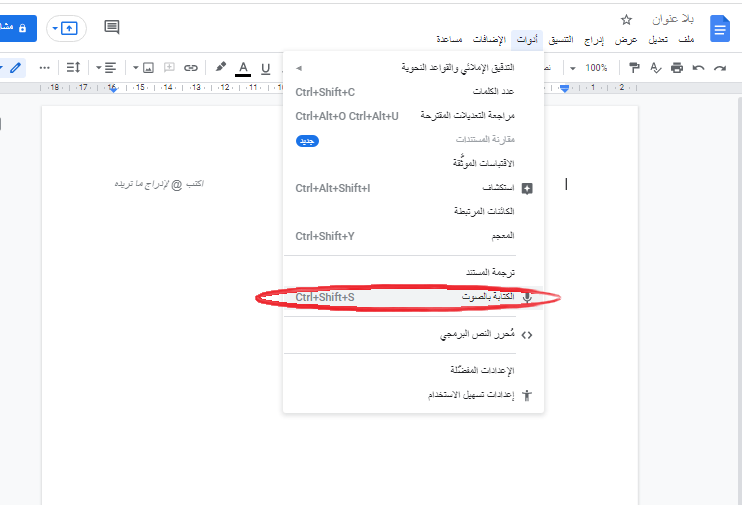
3- بعد ذلك ستظهر إليك صفحة فارغة أو قد يكون بها كافة المستندات التي قمت بتصحيحها من قبل على برنامج الدوكس في حالة إن كنت تستخدمه من قبل، ولكن ما يهمنا هنا هو الضغط على علامة + التي ستجدها في أسفل يسار تلك الصفحة.
4- سوف تظهر لك صفحة فارغة يمكن بها الكتابة يدويًا أو باستخدام الميكروفون بشرط أن يكون الميكروفون بالفعل متصل بالجهاز أو أنك تستخدم لاب توب مدعم بالميكروفون.
5- قم بالنقر على أيقونة أدوات TOOLS التي ستجدها داخل الصفحة، ومنها قم باختيار الكتابة بالصوت التي ستجد بجانبها رمز الميكروفون.
6- ستجد بعد ذلك أيقونة الميكروفون متوفرة كما هو بالصورة التالية قم بالضغط عليها، ومنها سوف يقول لك البرنامج تحدث الآن.
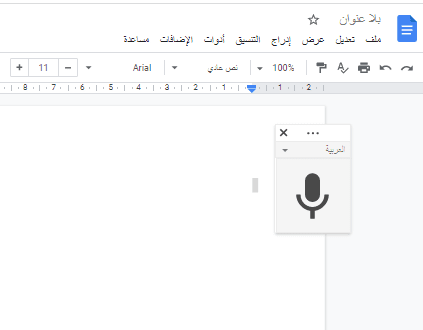
7- كما أنه يمكنك تغيير اللغة التي تريد الكتابة بها من العربية إلى الإنجليزية أو العكس أو حتى استخدام الفرنسية في الكتابة باستخدام الصوت.
حيث إنك ستتمكن من خلال تلك الطريقة أن تتعرف إلى كافة الأخطاء التي قد ترتكبها أثناء نطقك للمفردات اللغة التي تريد تحويلها إلى نص وهو ما سيساعدك في تعلم النطق الصحيح واكتشاف الأخطاء في استخدام القواعد الخاصة باللغة.
المدهش في تلك الخاصية أن البرنامج يوفر لك الكلمة الصحيحة بدلًا من التي قمت بقولها، أو يمكن القول إنه يضع خط تحت تلك الكلمات الخاطئة ويحدد لك ما ينوب عنها.
إن طريقة الكتابة بالصوت من أفضل التقنيات التي ظهرت مؤخرًا لكن لها من العديد من المزايا المعينة للمستخدمين في الكثير من استخداماتهم للأجهزة.

